iPadOS 26
iPad 使用手册
- 欢迎使用
-
-
- 兼容 iPadOS 26 的 iPad 机型
- iPad mini(第 5 代)
- iPad mini(第 6 代)
- iPad mini (A17 Pro)
- iPad(第 8 代)
- iPad(第 9 代)
- iPad(第 10 代)
- iPad (A16)
- iPad Air(第 3 代)
- iPad Air(第 4 代)
- iPad Air(第 5 代)
- 11 英寸 iPad Air (M2)
- 13 英寸 iPad Air (M2)
- 11 英寸 iPad Air (M3)
- 13 英寸 iPad Air (M3)
- 11 英寸 iPad Pro(第 1 代)
- 11 英寸 iPad Pro(第 2 代)
- 11 英寸 iPad Pro(第 3 代)
- 11 英寸 iPad Pro(第 4 代)
- 11 英寸 iPad Pro (M4)
- 11 英寸 iPad Pro (M5)
- 12.9 英寸 iPad Pro(第 3 代)
- 12.9 英寸 iPad Pro(第 4 代)
- 12.9 英寸 iPad Pro(第 5 代)
- 12.9 英寸 iPad Pro(第 6 代)
- 13 英寸 iPad Pro (M4)
- 13 英寸 iPad Pro (M5)
- 设置基础功能
- 让 iPad 成为你的专属设备
- 在 iPad 上简化工作流程
- 充分利用 Apple Pencil
- 为儿童自定义 iPad
-
- iPadOS 26 的新功能
-
- 快捷指令
- 提示
- 版权和商标
在 iPad 上通过“手记”养成习惯
通过“手记” App,你可以跟踪手记目标并养成新习惯。
通过“分析”跟踪手记目标
在 iPad 上前往“手记” App
 。
。边栏中显示你的当前连续纪录(连续记录的天数或周数)和其他分析。
轻点“分析”,然后轻点任一拼贴查看更多详细信息。
【提示】轻点
 打开和关闭边栏。
打开和关闭边栏。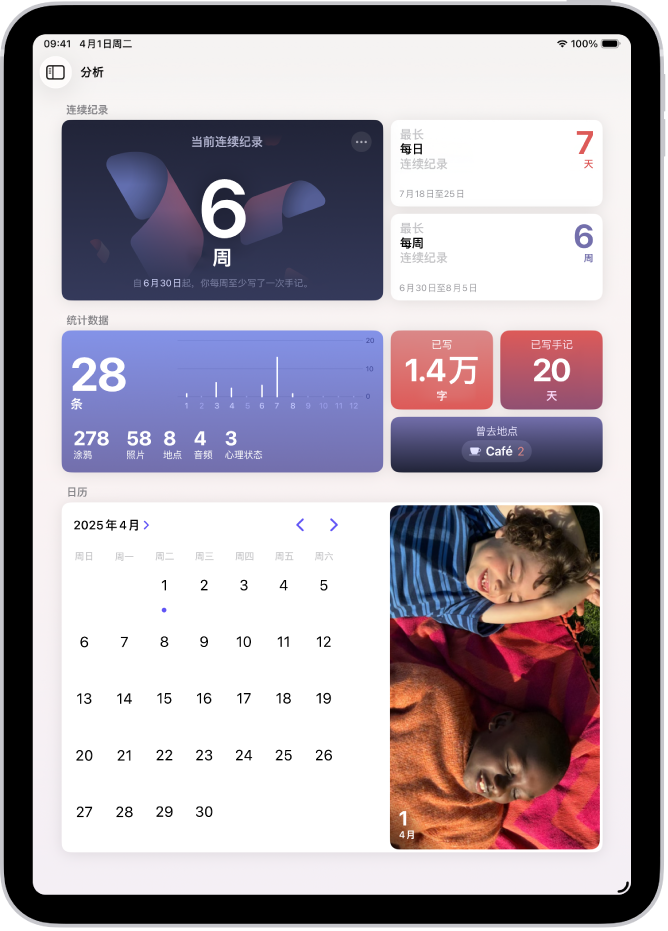
设置手记定时
你可以通过手记通知提醒自己写手记。
在 iPad 上前往“手记” App
 。
。在边栏中,轻点
 ,然后轻点“通知”。
,然后轻点“通知”。轻点“自定义”,然后设定每周定时。
使用“手记”小组件
将小组件添加到主屏幕或锁定屏幕来显示当前连续纪录或全天变化的记录提示,以便你思考当下发生的事情。
在 iPad 主屏幕或锁定屏幕上,添加“手记”小组件。
若要更改小组件,请按住小组件,然后轻点“编辑小组件”。
轻点小组件以从不同记录提示中进行选择、开始新条目或查看有关当前连续纪录的详细信息。
感谢您的反馈。